Anuncio
Compartir archivos entre computadoras puede ser una molestia. Es fácil enviar archivos pequeños por correo electrónico o almacenamiento en la nube, pero ¿qué sucede si desea compartir algo con una computadora junto a usted? El envío de correos electrónicos es lento, y copiar el archivo a una unidad flash se siente como algo fuera de la edad de piedra. Con HomeGroup desaparecido Cómo reemplazar el grupo en el hogar de WindowsEste año, Microsoft retirará la función Windows HomeGroup. Echemos un vistazo a para qué sirve un HomeGroup y cómo puede reemplazar el suyo. Lee mas , necesitas una mejor solución.
En la actualización de abril de 2018, Windows 10 agregó una característica llamada Nearby Share. Se parece mucho a AirDrop de Apple, ya que le permite enviar rápidamente archivos a dispositivos cercanos. Aquí se explica cómo usarlo.
Cómo compartir archivos de Windows a dispositivos cercanos
Primero, deberá habilitar el uso compartido cercano en ambas máquinas (esto solo funciona para computadoras con Windows 10). Para hacerlo, dirígete a
Configuración> Sistema> Experiencias compartidas.Asegúrate de haber habilitado Compartir cerca. También puede decidir si desea recibir contenido de Todos cerca o Solo mis dispositivos. La última opción restringe las transferencias a dispositivos que utilizan su cuenta de Microsoft.
Como de todos modos debe aprobar cada recurso compartido, deje este conjunto en Todos. También en este menú, puede establecer una carpeta predeterminada para guardar los archivos transferidos.
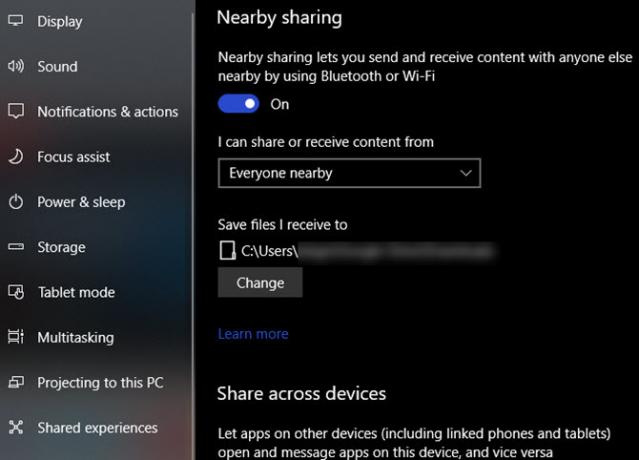
Antes de continuar, es posible que desee cambiar el nombre de tu PC Cómo cambiar el nombre de tu PC en Windows 10¿Sabía que su computadora con Windows tiene un nombre? Si desea cambiarlo del valor predeterminado genérico, así es como en Windows 10. Lee mas así que es fácil de identificar. La mayoría de las computadoras tienen nombres genéricos por defecto, lo que dificulta distinguirlos.
Una vez que lo haya habilitado, puede usar el uso compartido cercano en cualquier aplicación que lo admita. La función utiliza Bluetooth y Wi-Fi. Simplemente haga clic en el Compartir icono en cualquier aplicación, como Edge o File Explorer, para que aparezca el cuadro de diálogo para compartir.
Junto con la lista habitual de aplicaciones para compartir, verá una lista de dispositivos cercanos. Una vez que haga clic en uno, la otra computadora verá una notificación que debe aceptar para recibirlo.
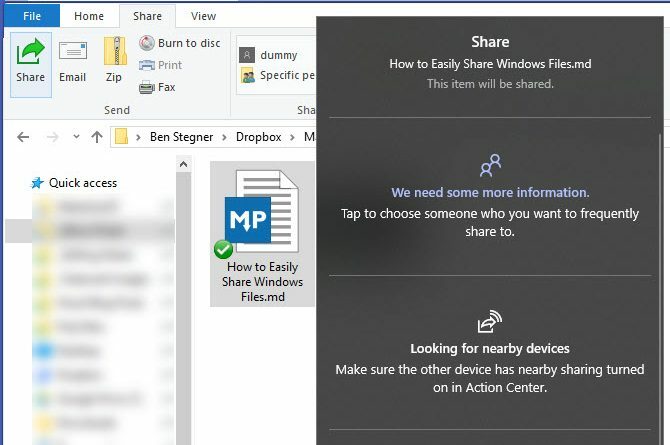
Compartir cerca es bueno, pero no es tu única opción. Dropbox y otros proveedores de almacenamiento en la nube le permiten generar rápidamente enlaces para los archivos que ha almacenado con ellos. Además, el uso compartido cercano no es súper rápido. Pero para compartir rápidamente URL o archivos pequeños, hace el trabajo.
Para más información sobre esto, echa un vistazo las mejores formas de compartir archivos con cualquier persona en línea Las 15 mejores formas de compartir archivos con cualquier persona en la WebHay muchas formas de compartir archivos entre personas y dispositivos. Con estas 15 herramientas, puede compartir archivos rápidamente sin descargas de aplicaciones, registros de cuentas o cualquier configuración de almacenamiento en la nube. Lee mas .
Ben es editor adjunto y gerente de publicación patrocinado en MakeUseOf. Él tiene un B.S. en Sistemas de Información Informática de Grove City College, donde se graduó Cum Laude y con honores en su especialidad. Le gusta ayudar a los demás y le apasionan los videojuegos como medio.